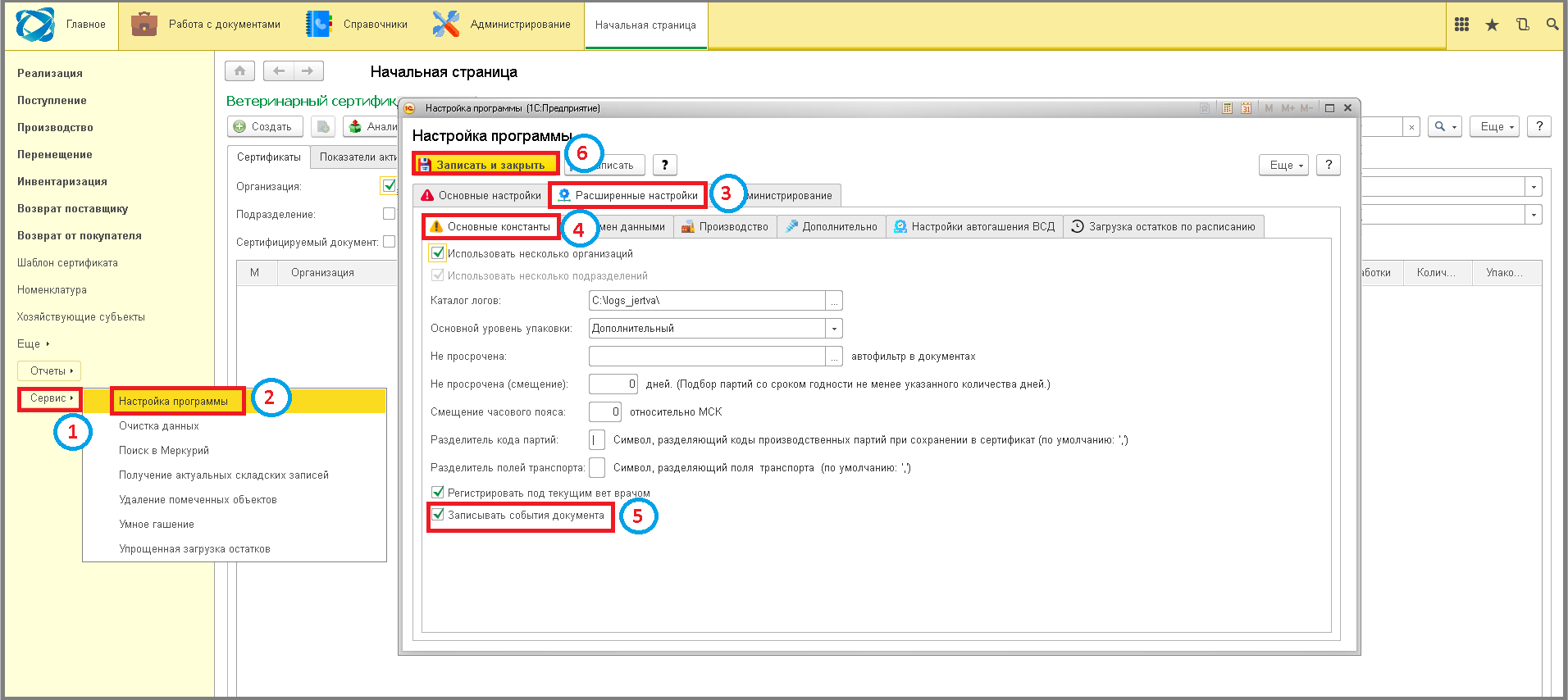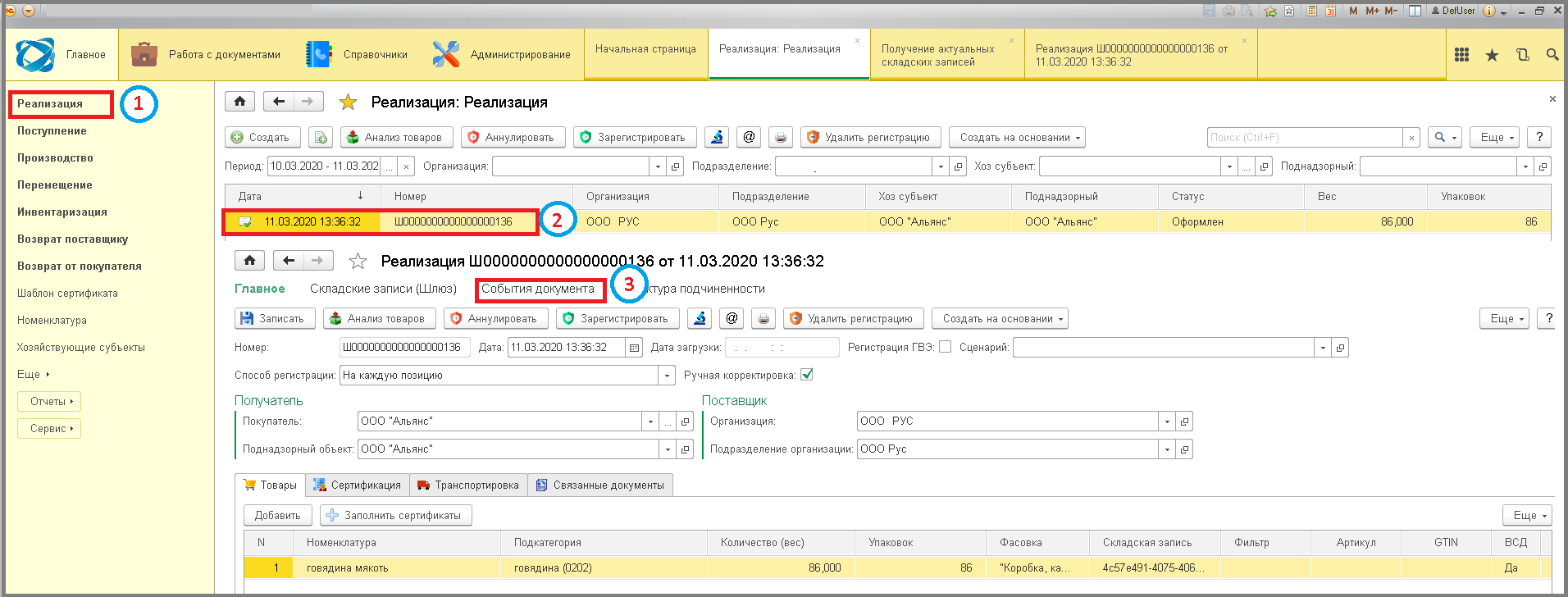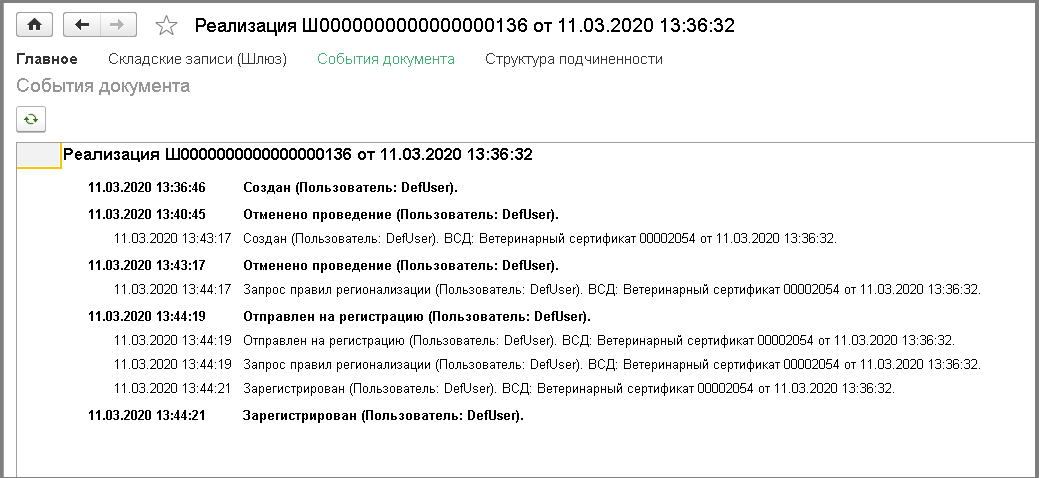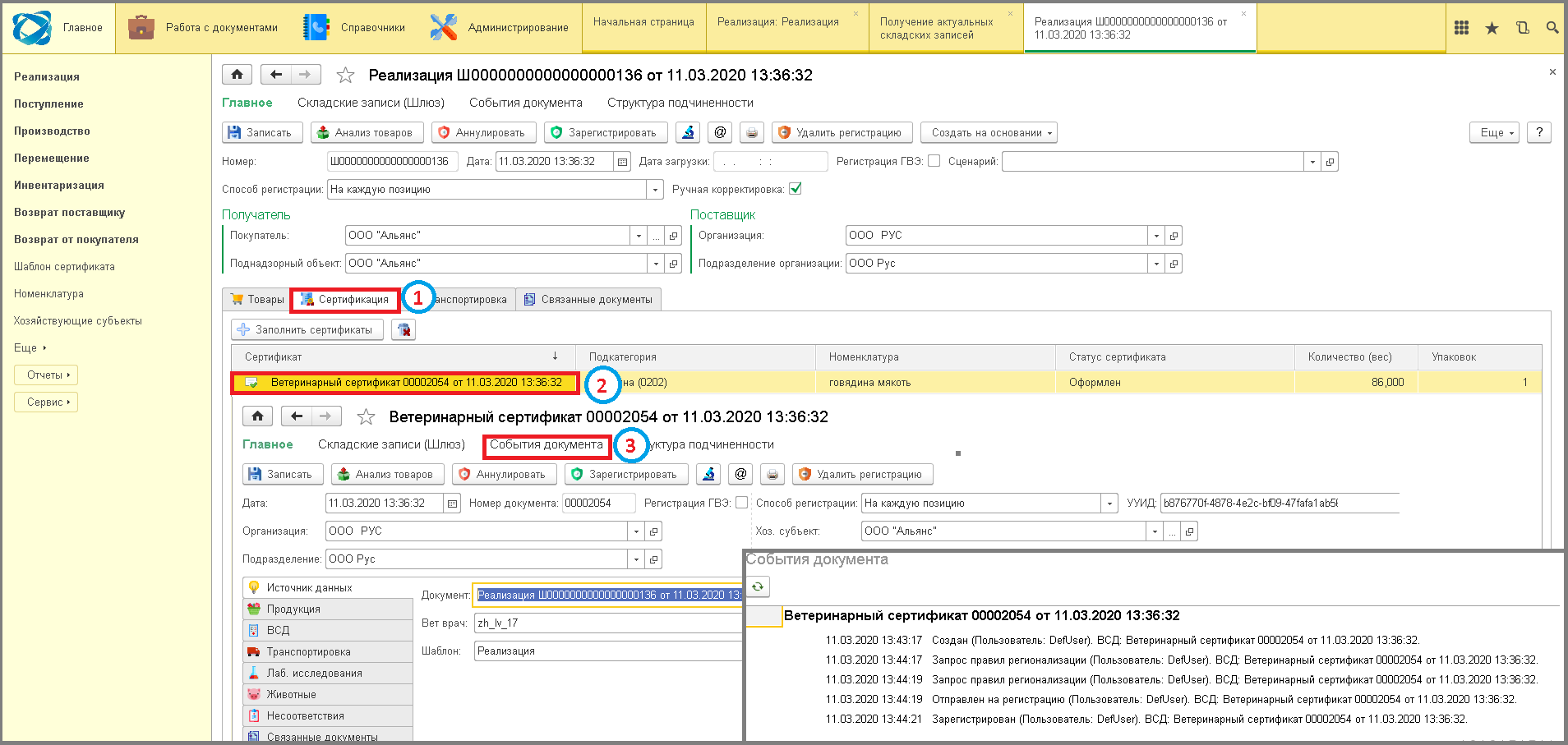35 события документа: различия между версиями
Перейти к навигации
Перейти к поиску
Shihov (обсуждение | вклад) Новая страница: «======= События документа ======= __События документа__ - опция, позволяющая проследить последовательность действий пользователей, производимых с определенным документом в конкретное время. - В меню нажать <syntaxhighlight lang='bash'> '"Сервис" </syntaxhighlight>'. - Выбрать пун...» |
Shihov (обсуждение | вклад) Нет описания правки |
||
| (не показано 5 промежуточных версий этого же участника) | |||
| Строка 1: | Строка 1: | ||
====== События документа ====== | |||
'''События документа''' - опция, позволяющая проследить последовательность действий пользователей, производимых с определенным документом в конкретное время. | |||
# В меню нажать '''"Сервис"'''. | |||
'"Сервис" | # Выбрать пункт '''"Настройки программы"'''. | ||
# Зайти в раздел '''"Расширенные настройки"'''. | |||
# Перейти в раздел '''"Основные константы"'''. | |||
'"Настройки программы" | # В поле '''"Записать события документа"''' поставить галочку. | ||
# Нажать кнопку '''"Записать и закрыть"'''. | |||
'"Расширенные настройки" | |||
'"Основные константы" | |||
'"Записать события документа" | |||
'"Записать и закрыть" | |||
[[File:1_ш_записывать_события_документов.png]] | [[File:1_ш_записывать_события_документов.png]] | ||
# В меню выбрать вид документа (например, "Реализация"), кликнув по пункту. | |||
# Зайти в документ, дважды кликнув по строке. | |||
# Нажать на ссылку '''"События документа"''' => Откроется отчет по всем действиям производимым с данным документом. | |||
'"События документа" | |||
[[File:3_ш_записывать_события_документов.png]] | [[File:3_ш_записывать_события_документов.png]] | ||
| Строка 34: | Строка 20: | ||
[[File:4_ш_записывать_события_документов.png]] | [[File:4_ш_записывать_события_документов.png]] | ||
# Для просмотра событий, конкретного сертификата, перейти в документе на вкладку '''"Сертификация"'''. | |||
'"Сертификация" | # Выбрать и зайти в нужный сертификат, дважды кликнув по строкке. | ||
# Нажать на ссылку '''"События документа"''' => Откроется отчет по всем действиям производимым с данным сертификатом. | |||
'"События документа" | |||
[[File:5_ш_записывать_события_документов.png]] | [[File:5_ш_записывать_события_документов.png]] | ||
[[Category:5 работа с сертификатами в шлюзе]] | |||
<vote type=1 /> | |||
Текущая версия от 14:09, 16 апреля 2025
События документа
События документа - опция, позволяющая проследить последовательность действий пользователей, производимых с определенным документом в конкретное время.
- В меню нажать "Сервис".
- Выбрать пункт "Настройки программы".
- Зайти в раздел "Расширенные настройки".
- Перейти в раздел "Основные константы".
- В поле "Записать события документа" поставить галочку.
- Нажать кнопку "Записать и закрыть".
- В меню выбрать вид документа (например, "Реализация"), кликнув по пункту.
- Зайти в документ, дважды кликнув по строке.
- Нажать на ссылку "События документа" => Откроется отчет по всем действиям производимым с данным документом.
- Для просмотра событий, конкретного сертификата, перейти в документе на вкладку "Сертификация".
- Выбрать и зайти в нужный сертификат, дважды кликнув по строкке.
- Нажать на ссылку "События документа" => Откроется отчет по всем действиям производимым с данным сертификатом.